Importar y colocar sonido en Premiere
•Descargar como PPTX, PDF•
0 recomendaciones•87 vistas
El documento proporciona 3 pasos para importar un archivo de sonido como MP3 o WAV a la biblioteca de Audacity y agregarlo a la línea de tiempo: 1) Hacer clic en "Archivo" -> "Importar a Biblioteca" y seleccionar el archivo de sonido, 2) Dar F6 en la línea de tiempo en el punto deseado después de importar el archivo, 3) Arrastrar el sonido de la biblioteca al área de trabajo para agregarlo a la línea de tiempo.
Denunciar
Compartir
Denunciar
Compartir
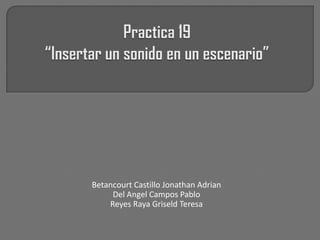
Recomendados
Más contenido relacionado
Más de Jhhonnyy' Memmoo
Más de Jhhonnyy' Memmoo (20)
Ejercicio. unidad 3. cambiar propiedades de la película

Ejercicio. unidad 3. cambiar propiedades de la película
Importar y colocar sonido en Premiere
- 1. Betancourt Castillo Jonathan Adrian Del Angel Campos Pablo Reyes Raya Griseld Teresa
- 2. Primero damos clic en el menú “Archivo” – “Importar a Biblioteca” y aquí seleccionaremos algún archivo de sonido ya sea .MP3 o .WAP
- 3. Una vez el sonido este importado y este en la biblioteca en la línea de tiempo daremos F6 en un tiempo deseado.
- 4. Por último arrastramos el sonido al área de trabajo y automáticamente aparecerá en la línea del tiempo.
